Maintenance Request
Proses pembuatan request untuk melakukan maintenance property, jadi menu ini digunakan untuk mencatat detail perawatan gedung atau peralatan yang berkaitan dengan gedung
Open Apps
Pilih Aplikasi Property Maintenance
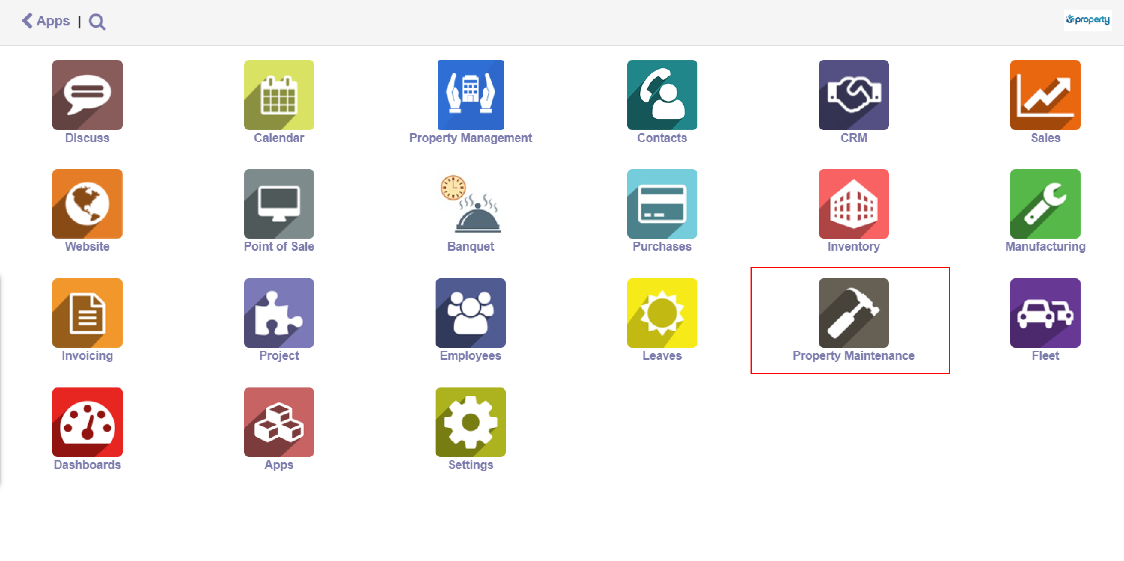
Klik Menu Maintenance, lalu sub menu Maintenance Request
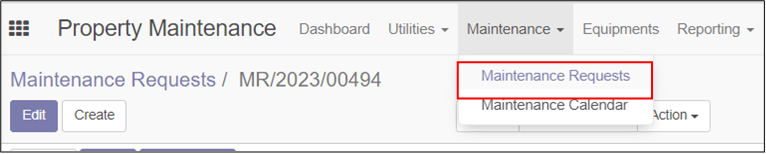
Klik button Create
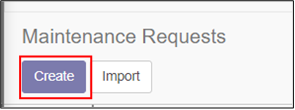
Input informasi pada field-field berikut
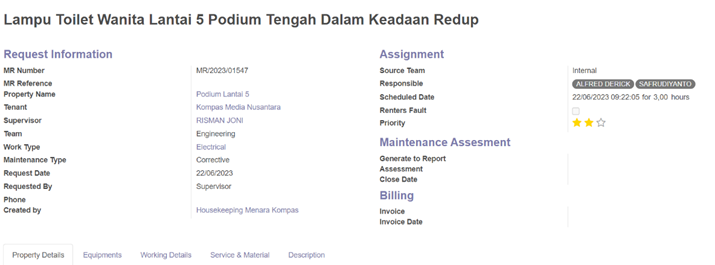
Field Condition Note Work Order Mandatory Nama dari request yang kana dibuat seperti purpose atau apa yang akan di maintain MR Reference Optional Maintenance request yang berkaitan dengan request yang akan dibuat Property Name Mandatory Property yang akan dilakukan proses maintenance Tenant Optional Nama tenant yang sedang menempati atau menyewa property terkait (dapat dikosongkan, jika tidak ada) Supervisor Optional Nama yang berwenang mengawasi dan menentukan orang-orang yang ditugaskan menjalankan proses maintenance Team Mandatory Tim yang akan mengerjakan request maintenance Work Type Mandatory Tipe pekerjaan yang akan dilakukan oleh tim yang ditugaskan Maintenance Type Mandatory Tipe maintenance yang akan dikerjakan apakah maintenance untuk perawatan atau perbaikan Requested By Optional Nama yang melakukan request maintenance terkait Phone Optional Nomor telepon yang dapat dihubungi dari pihak Klik Save untuk menyimpan data request sementara
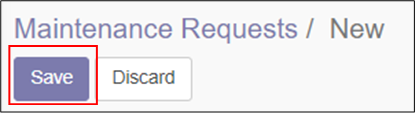
Secara status data request akan berada di status New Request

Status akan berubah dari kiri ke kanan dalam proses kedepan
Apabila sudah siap, klik Approve dari request yang dibuat

Status request akan berubah ke Confirmed dan terbuka beberapa field yang harus diisi kembali

Field Condition Note Source Team Mandatory Jenis tim yang akan dipanggil untuk mengerjakan perbaikan atau maintenance, antara tim internal atau eksternal Vendor Optional Jika Source Team yang dipilih adalah eksternal, maka akan ada field untuk memauskkan vendor yang mengerjakan request terkait Responsible Optional Nama-nama yang akan bertanggung jawab untuk menyelesaikan request maintenance yang dibuat Renter's Fault Mandatory Checkbox apabila dicentang maka akan dilanjutkan ke pembuatan invoice bagi renter Priority Optional Tingkat prioritas maintenance Klik Save untuk menyimpan data sementara pada status confirmed
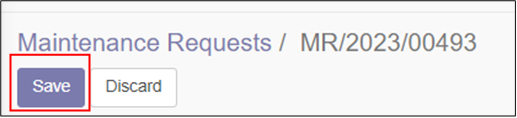
Jika maintenance sudah dilakukan, lajutkan ke status berikutnya menjadi 'in progress' dengan cara klik 'start working'
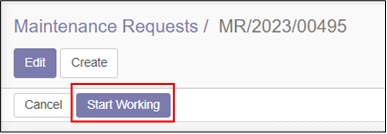
Dalam proses maintenance, jelaskan detail pekerjaan yang dilakukan pada tab 'working details' lalu 'add an item'
Melalui proses ini, proses perawatan gedung dapat dilakukan oleh vendor atau tim internal sendiri yang dimana detail pengerjaan dicatat secara real time

Pindah ke tab ‘description’ untuk memberikan notes dari perbaikan atau maintenance yang dilakukan
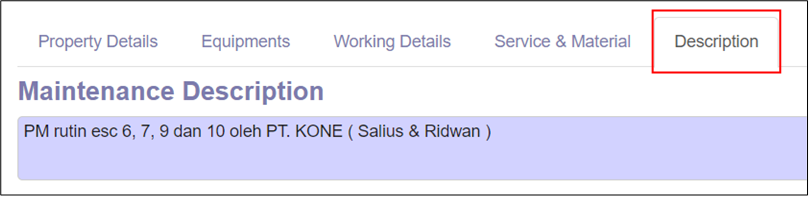
Click ‘save’ untuk menyimpan Kembali data
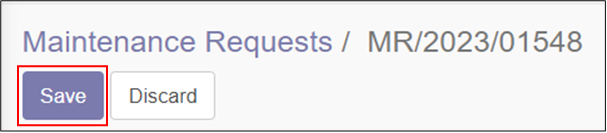
Pada status ‘in progress’ ini terdapat beberapa opsi untuk kelanjutan dari maintenance yang dilakukan
Melakukan Cancel dari maintenance yang dilakukan dengan cara click ‘cancel’
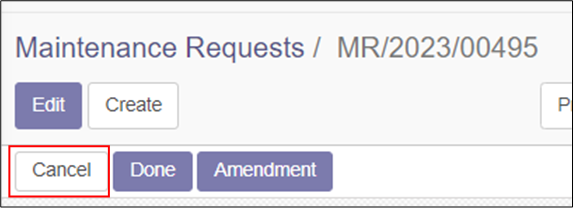
Status dari request yang telah dibuat akan masuk ke state 'Cancelled'
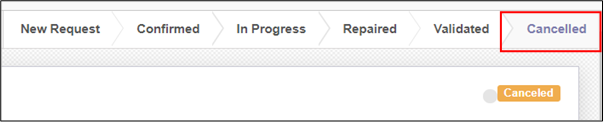
Klik Reopen Request jika ingin membuka kembali request yang telah di cancel
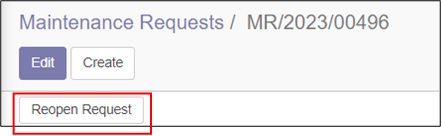
Mengaktifkan amendment dari request yang telah dibuat dengan cara click ‘amandment’
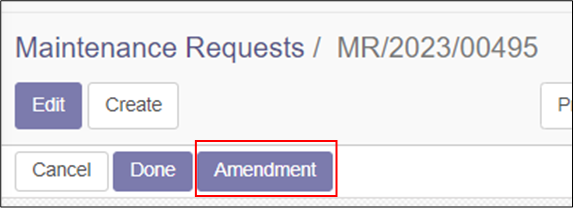
Setelah Amandement aktif, maka supervisur dapat klik 'edit' intik mengubah hal-hal yang tidak dapat diakses user lain
Selanjutnya klik 'Save' lalu Stop Amandment
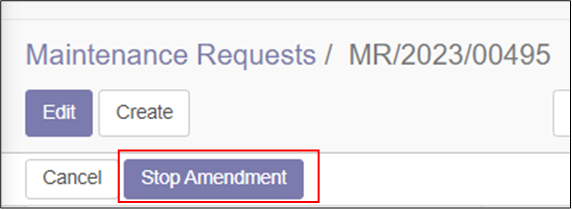
Merubah request ke status repaired dengan cara click done
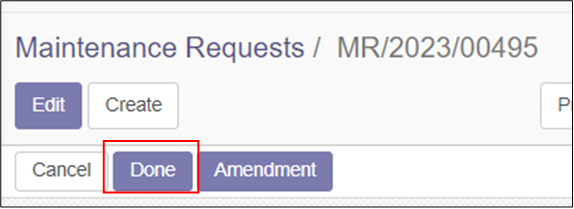

Apabila telah selesai, progress selanjutnya adalah melakukan validasi dari hasil maintenance yang dilakukan, dimana akan ada beberapa field baru yang terbuka untuk melakukan validasi dan penilaian
- Hasil pengerjaan tim atau vendor dinilai oleh chief sebagai indikator perfoma vendor dan tim internal terhadap perawatan atau perbaikan suatu pengerjaan terhadap gedung
Field Condition Note Generate to Report Mandatory Field ini berisi 3 opsi pelaporan 'major equipment issue', 'monthly initiative', dan 'exclude from report' Assesment Mandatory Hasil penilaian dari maintenance atau perbaikan yang dilakukan, field ini berisi 5 opsi penilaian dari ‘sangat tidak memuaskan’ sampai ‘sangat memuaskan’ Selanjutnya, sama halnya saat state ‘in progress’ dari hasil validasi tersebut ada beberapa opsi untuk melanjutkan state MR yang ada:
Melakukan Cancel dari maintenance yang dilakukan dengan cara klik 'Cancel'
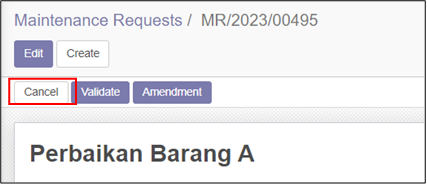
Status dari request yang telah dibuat akan masuk ke state 'Cancelled'
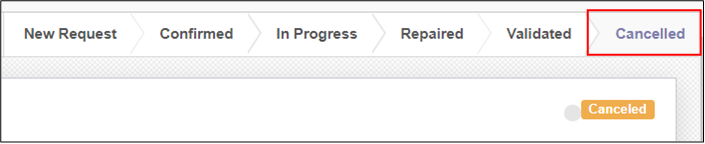
Klik Reopen Request jika ingin membuka kembali request yang telah di cancel
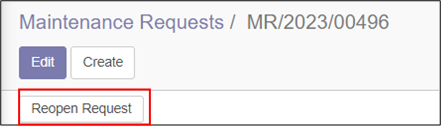
Mengaktifkan amendment dari request yang telah dibuat dengan cara klik 'amandment'
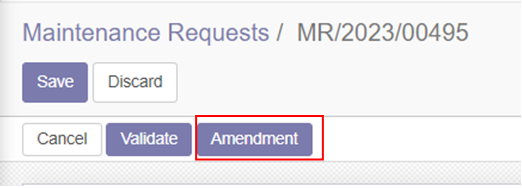
Setelah Amendment aktif, maka supervisor dapat klik Edit untuk mengubah hal-hal yang tidak dapat diakses ke user lain seperti working detail dan juga MR description pada menu-nya masing-masing
Selanjutnya klik Save, lalu Stop Amendment
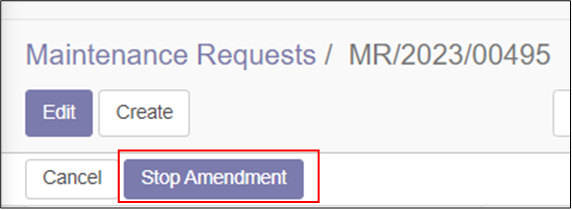
Merubah request ke status Validate dengan cara klik Validate yang menyatakan bahwa request telah selesai dikerjakan dengan tuntas


Proses berikutnya akan masuk ke bagian invoicing di SAP, untuk pemberian maintenance yang memerlukan tagihan
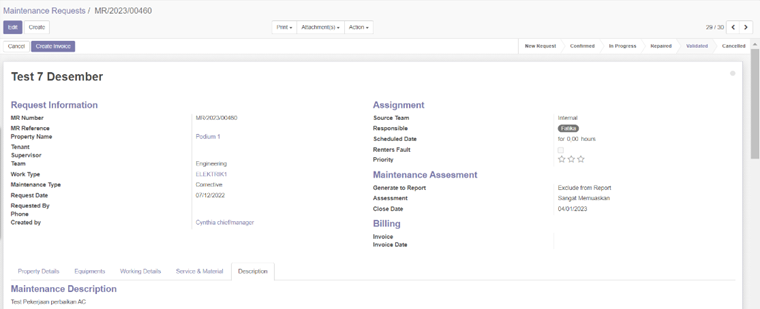
Status Maintenance Request (MR) terbagi atas:

State Catatan Status New Request MR menjadi New Request ketika: MR baru saja dibuat Confirmed MR menjadi confirmed ketika: MR sudah di approve untuk ditentukan tim yang mengerjakan proses maintenance In Progress MR menjadi In Progress ketika: MR sudah dilakukan start working, proses maintenance sedang dilakukan Repaired MR menjadi Repaired ketika: MR sudah dinyatakan selesai dikerjakan tim terkait Validated MR menjadi Validated ketika: Hasil dari perbaikan maintenance akan dinilai hasilnya melalui maintenance assesment Cancelled MR menjadi Cancelled ketika: MR dibatalkan apabila proses perbaikan atau perawatan dibatalkan